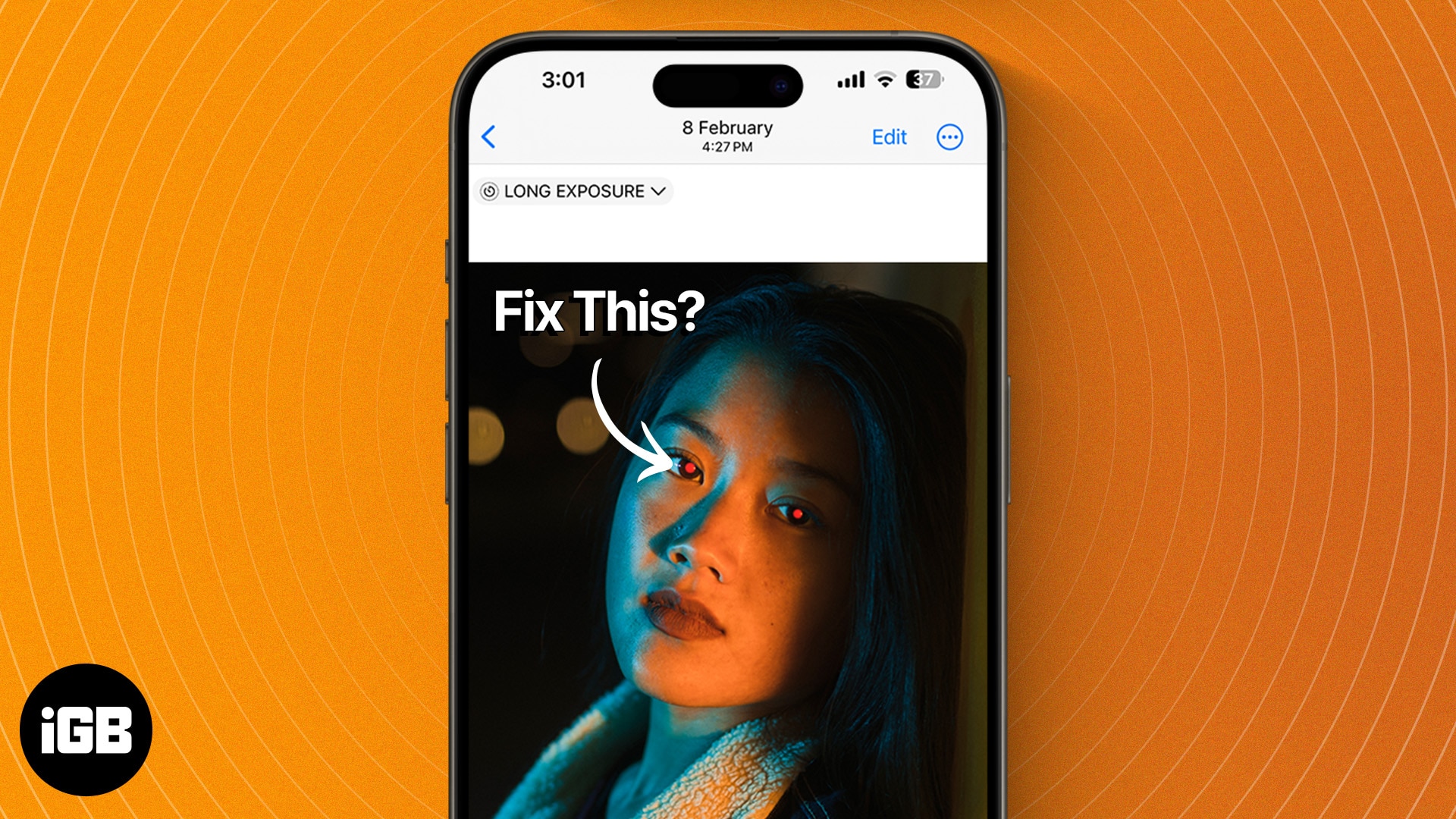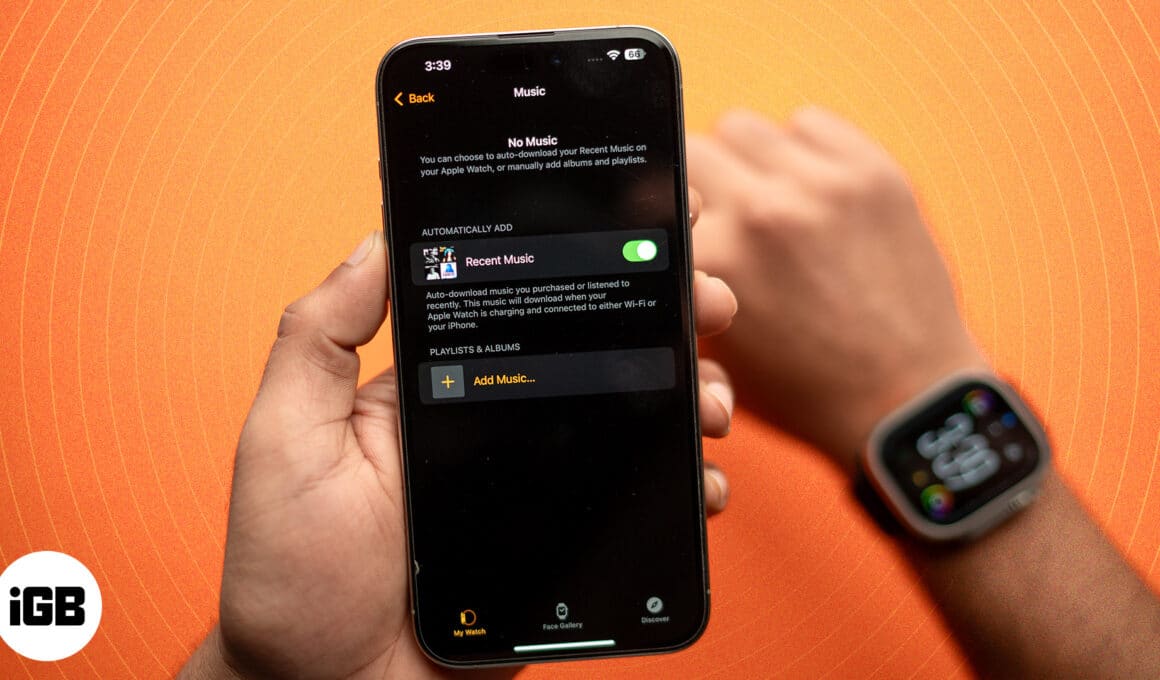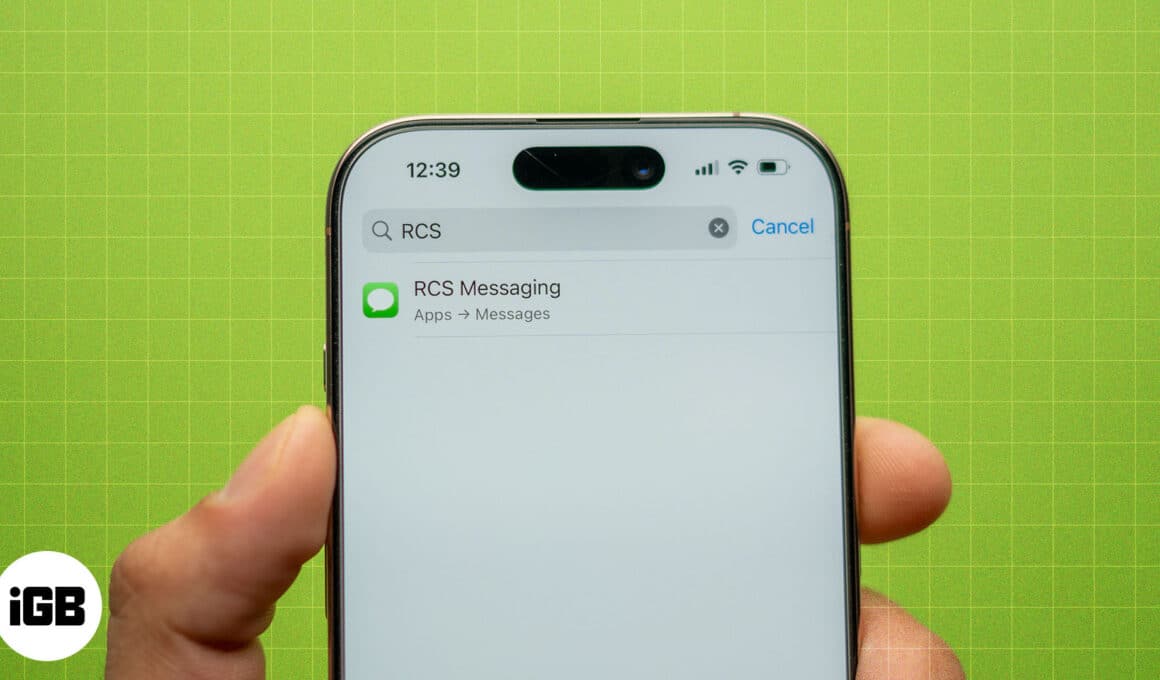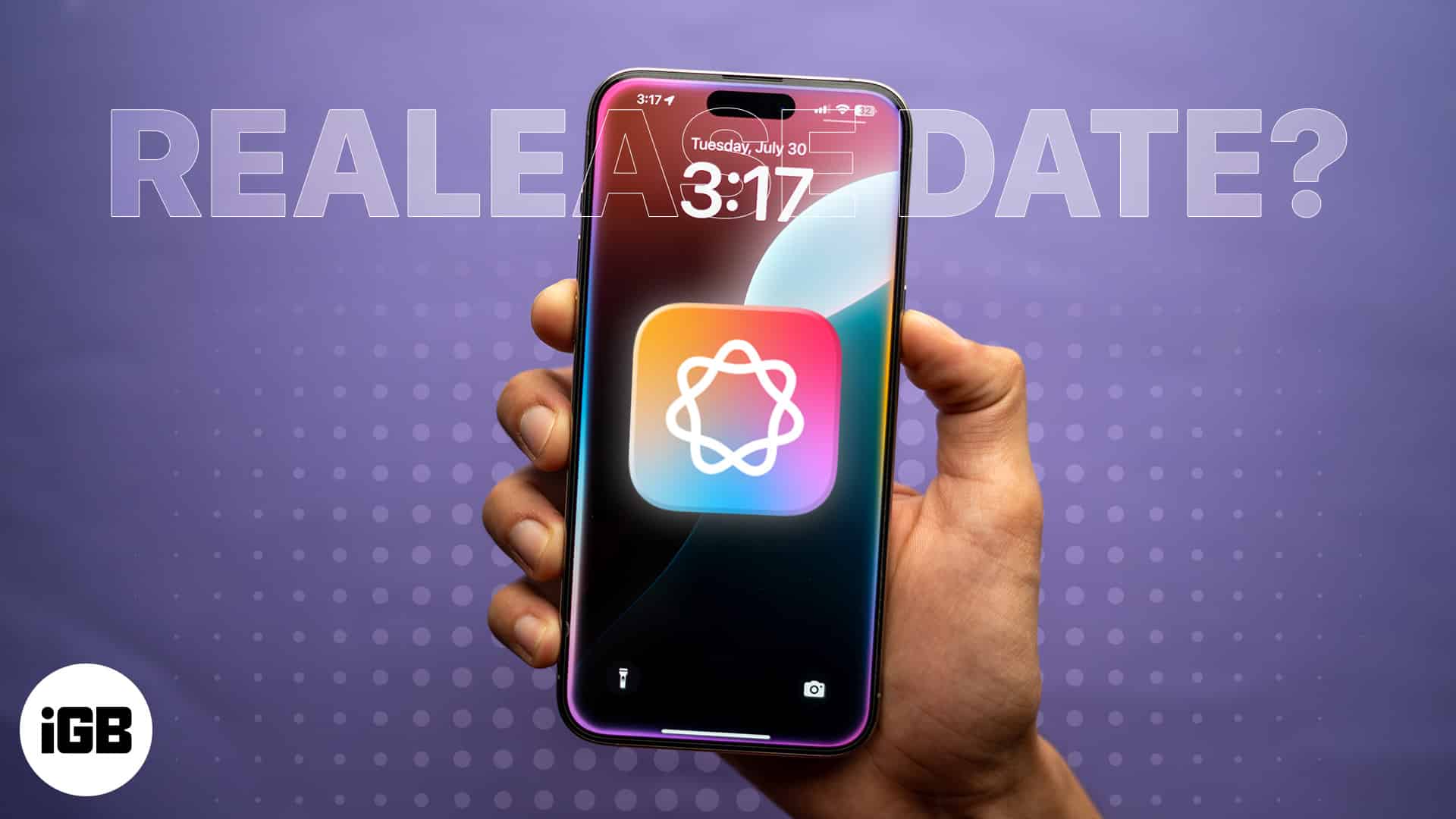Τα δεδομένα είναι μεγάλη επιχείρηση, τόσο για τις εταιρείες που τα παράγουν όσο και για τους χάκερ που θέλουν να έχουν πρόσβαση σε αυτά για ransomware ή απλώς να τα πουλήσουν στον πλειοδότη. Πράγματι, το πρόβλημα του εταιρικού hacking επιδεινώνεται. Το 2022, 1.802 εταιρείες υπέστησαν παραβιάσεις δεδομένων, οι οποίες επηρέασαν πάνω από 422 εκατομμύρια ανθρώπους μόνο στις ΗΠΑ.
Αυτά τα στατιστικά στοιχεία μπορεί να σας κάνουν να αναρωτιέστε πόσο ισχυρή είναι η κρυπτογράφηση στον λογαριασμό Google Drive της εταιρείας σας. Σε τελική ανάλυση, η κρυπτογράφηση είναι η ασπίδα που αποτρέπει τις κακόβουλες προσπάθειες πρόσβασης στα δεδομένα σας, επομένως πρέπει να είναι ισχυρή. Αυτό το άρθρο εξηγεί πώς λειτουργεί η κρυπτογράφηση του Google Drive και τι μπορείτε να κάνετε για να την ενισχύσετε.
Τυπική κρυπτογράφηση του Google Drive
Η Google κρυπτογραφεί αυτόματα κάθε αρχείο που ανεβάζετε στο Google Drive. Κρυπτογραφεί επίσης όλα τα αρχεία που δημιουργείτε στη σουίτα Google Drive, όπως αυτά που δημιουργούνται με χρήση Φύλλων, Έγγραφων ή Παρουσιάσεων Google.
Η εταιρεία χρησιμοποιεί κρυπτογράφηση AES256 bit για αυτόν τον σκοπό, η οποία σημαίνει “Advanced Encryption Standard (AES) 256.” Χωρίζει κάθε πληροφορία που τίθεται μέσω αυτού σε μπλοκ, τα οποία κρυπτογραφεί χρησιμοποιώντας έναν κρυπτογράφηση, έτσι ώστε το κείμενο να μην είναι αναγνώσιμο σε οποιονδήποτε δεν έχει το κλειδί για τις πληροφορίες, δηλαδή σε άτομα που δεν έχουν πρόσβαση στο έγγραφό σας.
Η Google εφαρμόζει αυτήν την κρυπτογράφηση “κατά τη μεταφορά”, που σημαίνει ότι εφαρμόζεται αμέσως όταν ανεβάζετε ή δημιουργείτε ένα αρχείο στο Google Drive.
Πώς να εφαρμόσετε κρυπτογράφηση από την πλευρά του πελάτη στο Google Drive
Για πολλούς, η χρήση κρυπτογράφησης AES256-bit είναι αρκετή. Είναι ένα πρότυπο κρυπτογράφησης στρατιωτικού επιπέδου που κάποιοι ισχυρίζονται ότι είναι αδιαπέραστο, τουλάχιστον από χάκερ που χρησιμοποιούν μεθόδους ωμής βίας. Αλλά αυτό δεν εξαλείφει την πιθανότητα κάποιος να αποκτήσει πρόσβαση στο κλειδί που απαιτείται για την αποκρυπτογράφηση των αρχείων σας στο Google Drive, όπως ένας δυσαρεστημένος υπάλληλος που εξακολουθεί να γνωρίζει τον κωδικό πρόσβασης. Που σημαίνει ότι μπορεί να θέλετε ένα άλλο επίπεδο κρυπτογράφησης.
Το Google Drive παρέχει κρυπτογράφηση από την πλευρά του πελάτη.
Με την κρυπτογράφηση από την πλευρά του πελάτη, κρυπτογραφείτε τα αρχεία του Google Drive σε τοπικό επίπεδο, συμπληρώνοντας έτσι την προστασία της τυπικής κρυπτογράφησης AES256-bit της υπηρεσίας. Ενεργοποιώντας την κρυπτογράφηση από την πλευρά του πελάτη σε επίπεδο διαχείρισης, δίνετε στους χρήστες σας την επιλογή να αποφασίσουν εάν θα κρυπτογραφήσουν τα αρχεία τους τοπικά.
Για να ενεργοποιήσετε την κρυπτογράφηση από την πλευρά του πελάτη, πρέπει να διαθέτετε λογαριασμό Google με δικαιώματα «υπερδιαχειριστή». Υποθέτοντας ότι το κάνετε, ακολουθήστε αυτά τα βήματα:
- Συνδεθείτε στο δικό σας Διαχειριστής Google κονσόλα.
- Εντοπίστε το “Μενού” (που υποδεικνύεται από τρεις οριζόντιες γραμμές) και επιλέξτε “Ασφάλεια”.

- Κάντε κλικ στην επιλογή «Πρόσβαση και Έλεγχος δεδομένων» και στη συνέχεια «Κρυπτογράφηση από την πλευρά του πελάτη».

- Κάντε κύλιση στις “Εφαρμογές” και ενεργοποιήστε την κρυπτογράφηση για τις απαιτούμενες εφαρμογές Google Drive.
Εάν έχετε ήδη ρυθμίσει την κρυπτογράφηση από την πλευρά του πελάτη, ειδικά στη μητρική οργανωτική μονάδα σας, η κονσόλα διαχειριστή Google μπορεί να σας ρωτήσει εάν θέλετε να παρακάμψετε αυτές τις ρυθμίσεις για την ομάδα στην οποία εργάζεστε. Επιλέξτε “Παράκαμψη” για να το κάνετε, επιλέγοντας είτε “Κληρονόμηση” για να κάνετε την ομάδα να κληρονομήσει τις ρυθμίσεις που έχετε στη γονική σας ομάδα ή “Αποθήκευση” για να παρακάμψετε τις ρυθμίσεις γονικής ομάδας με τις νέες ρυθμίσεις σας.
Σημείωση – Μπορεί να χρειαστούν έως και 24 ώρες για να τεθούν σε ισχύ οι αλλαγές σας. Μόλις ενεργοποιηθεί η κρυπτογράφηση από την πλευρά του πελάτη, οι χρήστες σας μπορούν να δημιουργήσουν, να αντιγράψουν, να ανεβάσουν και να τροποποιήσουν κρυπτογραφημένα έγγραφα μέσω του Google Drive.
Δημιουργία κρυπτογραφημένων αρχείων στο Google Drive
Με την κρυπτογράφηση από την πλευρά του πελάτη ενεργοποιημένη σε επίπεδο διαχειριστή, οι χρήστες του οργανισμού σας μπορούν να κρυπτογραφούν αρχεία καθώς τα δημιουργούν χρησιμοποιώντας δύο μεθόδους.
Κρυπτογράφηση σε επίπεδο Google Drive
Ακολουθήστε αυτά τα βήματα για να κρυπτογραφήσετε αρχεία μέσω του Google Drive:
- Συνδεθείτε στο δικό σας Google Drive λογαριασμός.

- Κάντε κλικ στο «Νέο +» στην επάνω αριστερή γωνία της οθόνης.

- Μετακινήστε τον κέρσορα πάνω από το βέλος δίπλα στο αρχείο Έγγραφα Google, Παρουσιάσεις ή Φύλλα που θέλετε να κρυπτογραφήσετε.

- Επιλέξτε “Κενό κρυπτογραφημένο έγγραφο/Παρουσίαση/Υπολογιστικό φύλλο”.

- Δημιουργήστε στο παράθυρο “Νέο κρυπτογραφημένο έγγραφο”.

Κρυπτογράφηση σε επίπεδο Εγγράφων, Παρουσιάσεων ή Φύλλων Google
Μπορείτε επίσης να κρυπτογραφήσετε έγγραφα, διαφάνειες και υπολογιστικά φύλλα χωρίς να συνδεθείτε απευθείας στο λογαριασμό σας στο Google Drive:
- Ανοίξτε ένα αρχείο Έγγραφα Google, Παρουσιάσεις ή Φύλλα.

- Επιλέξτε “Αρχείο” στο επάνω μέρος της οθόνης.

- Επισημάνετε το “Νέο” και επιλέξτε “Νέο κρυπτογραφημένο έγγραφο/Παρουσίαση/Υπολογιστικό φύλλο”.

Αντιγραφή κρυπτογραφημένων αρχείων στο Google Drive
Μπορείτε να αντιγράψετε κρυπτογραφημένα αρχεία Google Drive, εφόσον είστε συνδεδεμένοι σε έναν λογαριασμό που έχει πρόσβαση σε κρυπτογράφηση από την πλευρά του πελάτη:
- Κάντε διπλό κλικ ή δεξί κλικ στο αρχείο που θέλετε να αντιγράψετε.

- Επιλέξτε «Δημιουργία αντιγράφου».

Η αντιγραφή είναι επίσης ευέλικτη, καθώς σας επιτρέπει να προσθέσετε κρυπτογράφηση σε αρχεία του Google Drive που δεν την έχουν ήδη ή να αφαιρέσετε την κρυπτογράφηση από αυτά που έχουν. Αφού κάνετε διπλό κλικ ή δεξί κλικ στο αρχείο σας, επιλέξτε «Δημιουργία αποκρυπτογραφημένου αντιγράφου» για να καταργήσετε την κρυπτογράφηση από την πλευρά του πελάτη από το αρχείο ή «Δημιουργία κρυπτογραφημένου αντιγράφου» για να προσθέσετε κρυπτογράφηση σε αρχεία που δεν την έχουν.
Μεταφόρτωση κρυπτογραφημένου αρχείου στο Google Drive
Η ενεργοποίηση της κρυπτογράφησης από την πλευρά του πελάτη επιτρέπει στους χρήστες να ανεβάζουν και να κρυπτογραφούν προηγουμένως μη κρυπτογραφημένα αρχεία από τις τοπικές τους συσκευές:
- Συνδεθείτε στο δικό σας Google Drive λογαριασμός.

- Επιλέξτε “Νέο +” από τη γραμμή πλοήγησης.

- Επισημάνετε το “File Upload” και επιλέξτε “Encrypt and Upload File”.

- Επιλέξτε το αρχείο που θέλετε να ανεβάσετε από τον κατάλογο της συσκευής σας.

Προσθήκη κρυπτογράφησης σε υπάρχον έγγραφο του Google Drive
Μπορεί να έχετε υπάρχοντα έγγραφα Google Doc, Slide ή Sheet που θέλετε να προστατεύσετε περαιτέρω με κρυπτογράφηση από την πλευρά του πελάτη. Η διαδικασία είναι απλή, αν και υπάρχουν κάποιες επιφυλάξεις. Ακολουθήστε αυτά τα βήματα για να κρυπτογραφήσετε το έγγραφό σας:
- Ανοίξτε το Έγγραφο Google, τη Διαφάνεια ή το Υπολογιστικό φύλλο.

- Επιλέξτε “Αρχείο” από τη γραμμή πλοήγησης και στη συνέχεια “Δημιουργία αντιγράφου”.

- Επιλέξτε «Προσθήκη πρόσθετης κρυπτογράφησης».

Όσον αφορά τις προειδοποιήσεις – υπάρχουν ορισμένες λειτουργίες στα έγγραφα της Google που είτε πρέπει να αφαιρεθούν είτε να χάσουν τα δυναμικά τους χαρακτηριστικά όταν τα κρυπτογραφείτε.
Τα χαρακτηριστικά που αφαιρεί η κρυπτογράφηση από το έγγραφο περιλαμβάνουν:
- Σχόλια
- Προτάσεις
- Πεδία ηλεκτρονικής υπογραφής
- Τυχόν προστατευμένες περιοχές
Όσον αφορά την απώλεια δυναμισμού, τα ακόλουθα χαρακτηριστικά γίνονται στατικά κατά την κρυπτογράφηση:
- Φόρμες σύνδεσης
- Συνδεδεμένα φύλλα
- Λίστες ελέγχου
- Τυχόν γραφήματα, πίνακες ή εικόνες που είναι ενσωματωμένες στο αρχείο
- Τέχνη των λέξεων
- Οι περισσότερες λειτουργίες εξωτερικών δεδομένων
Έτσι, το έγγραφό σας χάνει μέρος της χρηστικότητάς του, καθιστώντας την εφαρμογή κρυπτογράφησης από την πλευρά του πελάτη σε ένα υπάρχον έγγραφο κάτι που πρέπει να κάνετε μόνο εάν είστε ευχαριστημένοι με ένα στατικό έγγραφο.
Κρυπτογραφημένα Αρχεία Google Drive σε συσκευές Android και iOS
Δυστυχώς, το Google Drive δεν παρέχει στους χρήστες συσκευών Android και iOS τη δυνατότητα να δημιουργούν, να αντιγράφουν ή να ανεβάζουν κρυπτογραφημένα αρχεία από την πλευρά του πελάτη. Αλλά δεν είναι όλα άσχημα νέα – μπορείτε ακόμα να κάνετε λήψη και προεπισκόπηση κρυπτογραφημένων αρχείων και στους δύο τύπους συσκευών.
Ωστόσο, ακόμη και αυτό το χαρακτηριστικό δεν είναι τέλειο. Οι χρήστες Android και iOS δεν μπορούν να έχουν πρόσβαση σε κρυπτογραφημένα αρχεία Έγγραφα Google, Παρουσιάσεις ή Υπολογιστικά φύλλα επειδή δεν υποστηρίζονται ακόμη. Μπορείτε να αποκτήσετε πρόσβαση μόνο σε τύπους αρχείων που υποστηρίζει το Google Drive, αλλά δεν αποτελούν μέρος της σουίτας εργαλείων δημιουργίας εγγράφων της Google, όπως αρχεία Microsoft Word και PDF.
Η κρυπτογράφηση έγινε εύκολη με το Google Drive
Δεν χρειάζεται να χρησιμοποιήσετε περίπλοκους τρόπους αντιμετώπισης τρίτων (αν και είναι δυνατή η κρυπτογράφηση τρίτου μέρους) με τα Google Drive. Η εφαρμογή κρυπτογραφεί αυτόματα οτιδήποτε δημιουργείτε σε αυτήν ή ανεβάζετε σε αυτήν με κρυπτογράφηση AES256-bit, ενώ μπορείτε να ενεργοποιήσετε την κρυπτογράφηση από την πλευρά του πελάτη για τοπική προστασία. Συνδυάζοντας αυτές τις δύο μορφές κρυπτογράφησης, τα έγγραφά σας προστατεύονται από κακόβουλους εισβολείς.
Τώρα, είμαστε έτοιμοι να ακούσουμε νέα σας. Πιστεύετε ότι τα εργαλεία κρυπτογράφησης που παρέχει το Google Drive είναι αρκετά για την προστασία των εγγράφων σας; Είχατε προβλήματα με άτομα που έχουν πρόσβαση σε αρχεία Drive χωρίς άδεια; Πείτε μας για αυτό στην παρακάτω ενότητα σχολίων.